安装CentOS 7
选择虚拟机-设置,选择下载好的iso镜像文件
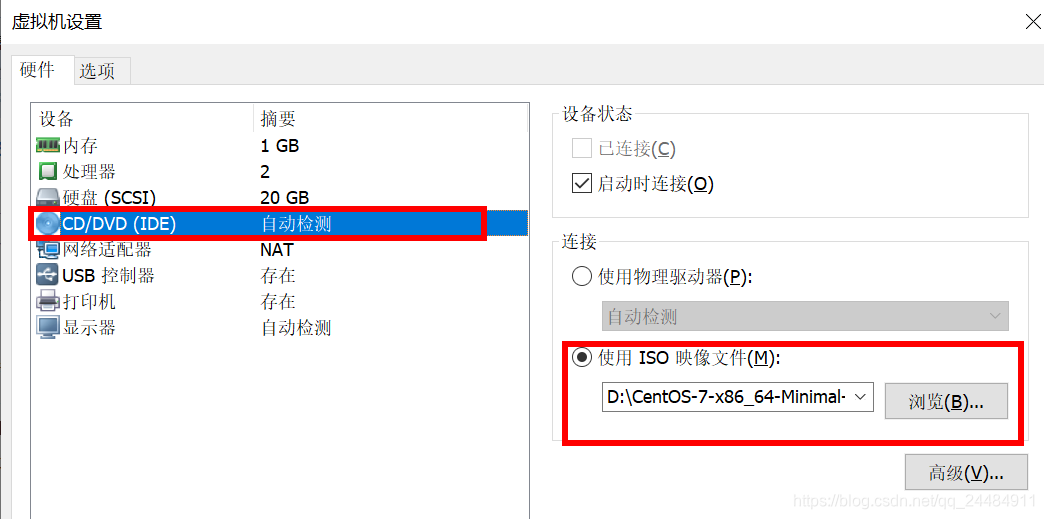
选择开启此虚拟机,进入安装界面
注意:如果开启后一直黑屏,并且暂时挂起后能看到正常的安装画面。
以管理员身份运行“命令提示符”—> 输入命令:netsh winsock reset —> 运行后重启电脑
上述命令作用:重置winsock网络规范
这是我遇到的问题,您如果没有请无视。
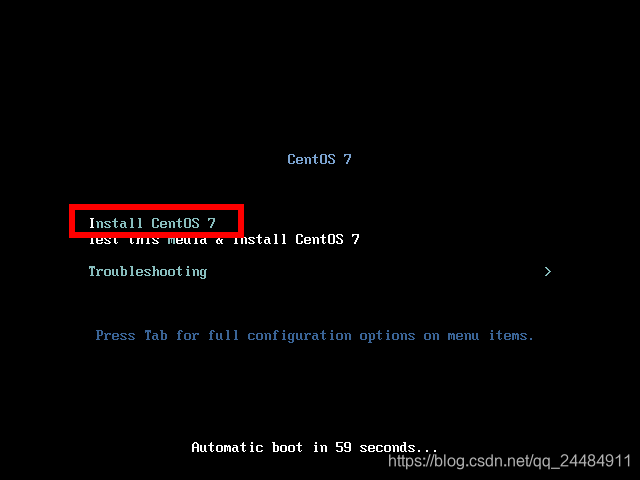
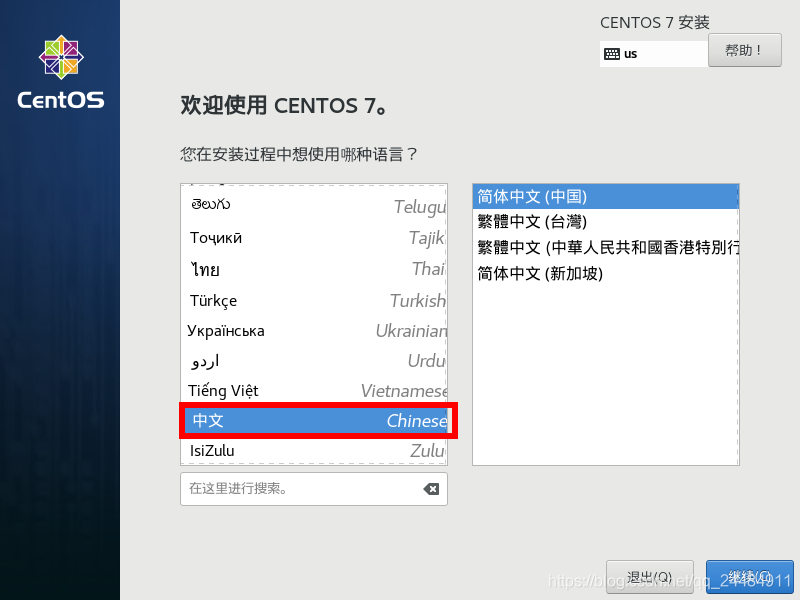
日期和时间 -- 选择亚洲上海
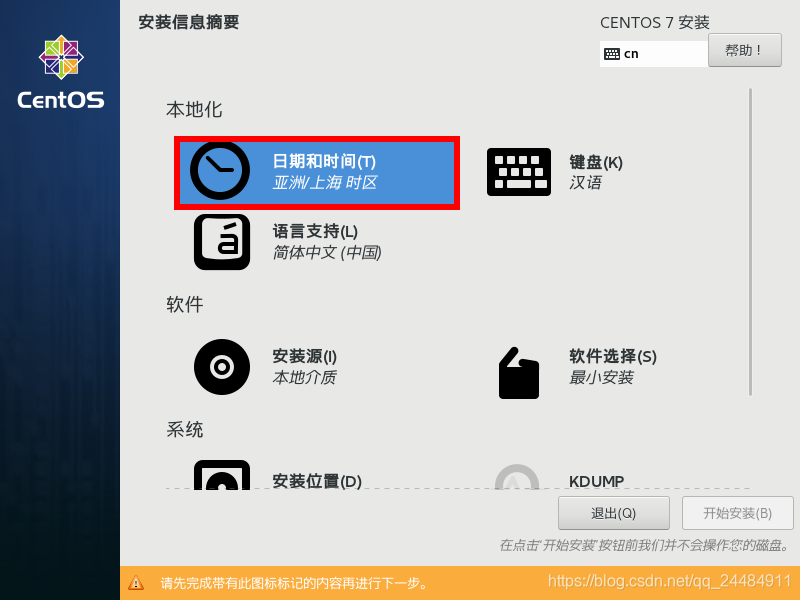
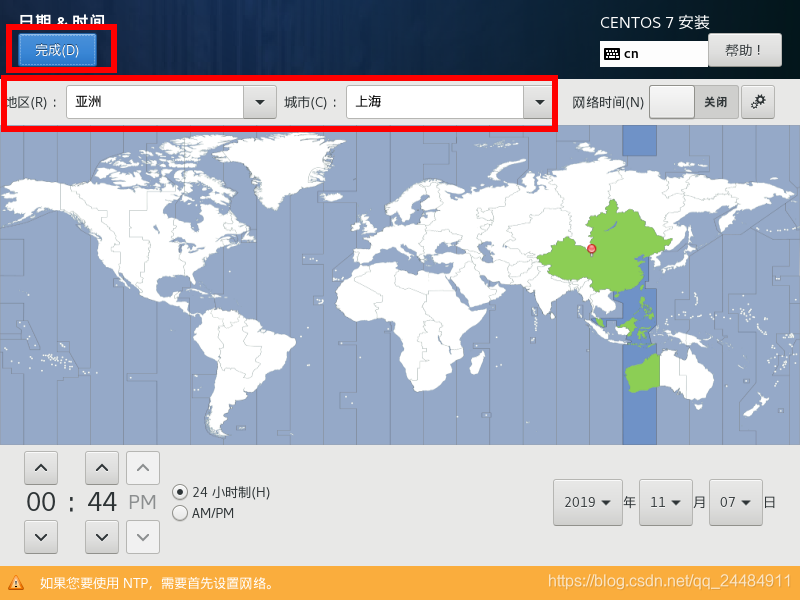
软件选择 -- 因为我本身下载的就是mini版,这里就一个选项
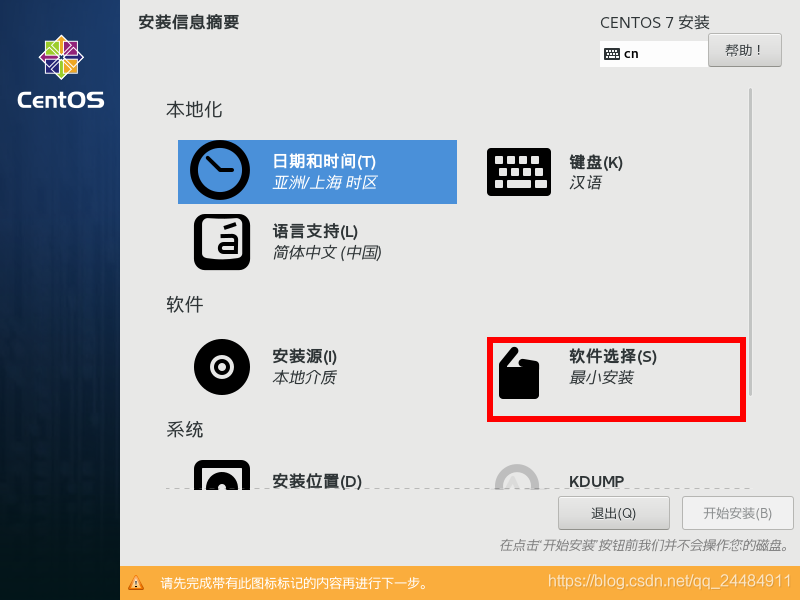
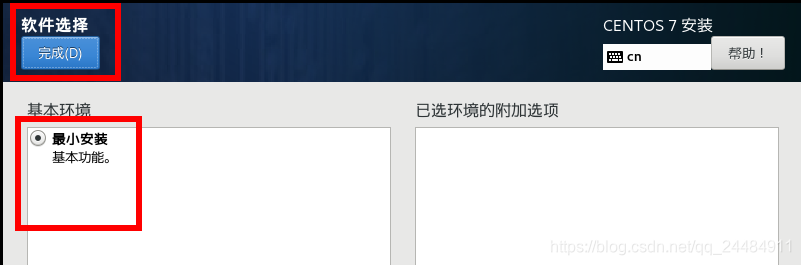
安装位置 -- 选择自动分区
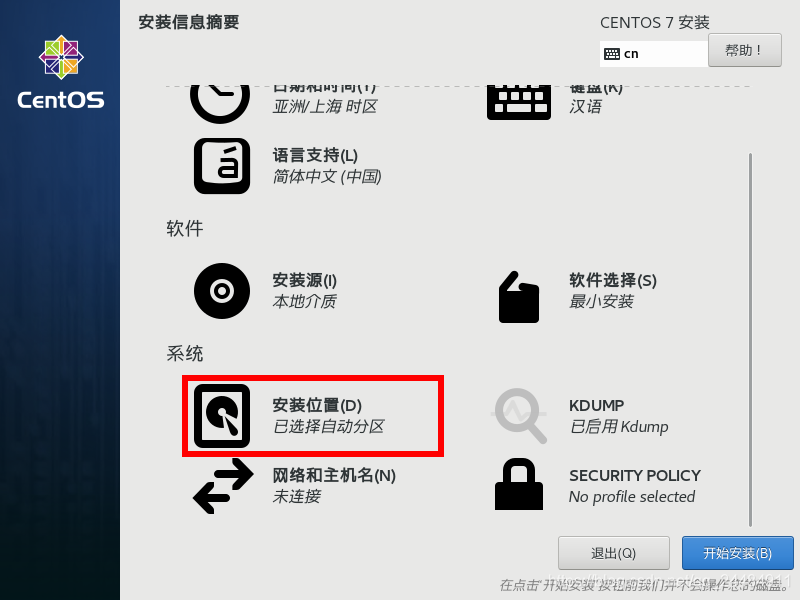
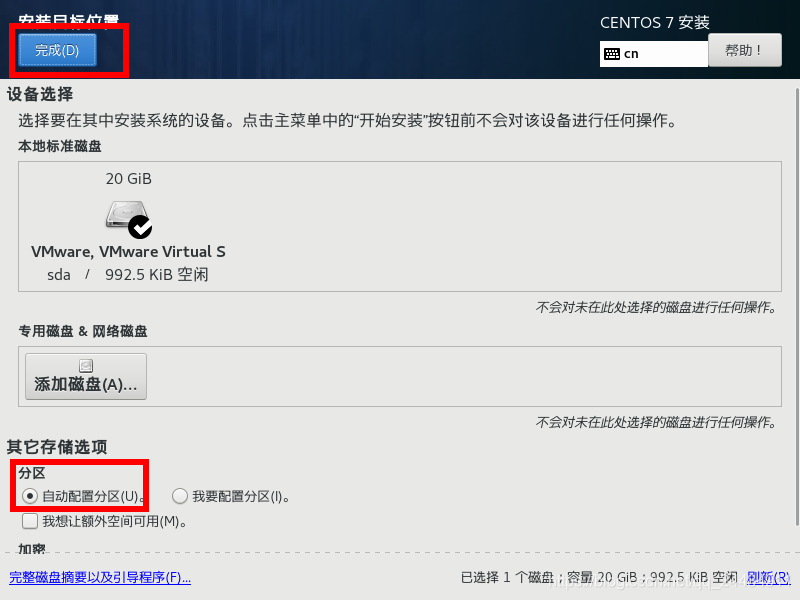
网络和主机名 -- 点击以太网右边的按钮为打开状态,这时会测试是否可以连接网络,因为最开始选择的是NAT方式连接,这里是连接不上网络的,不过并不影响,直接完成。
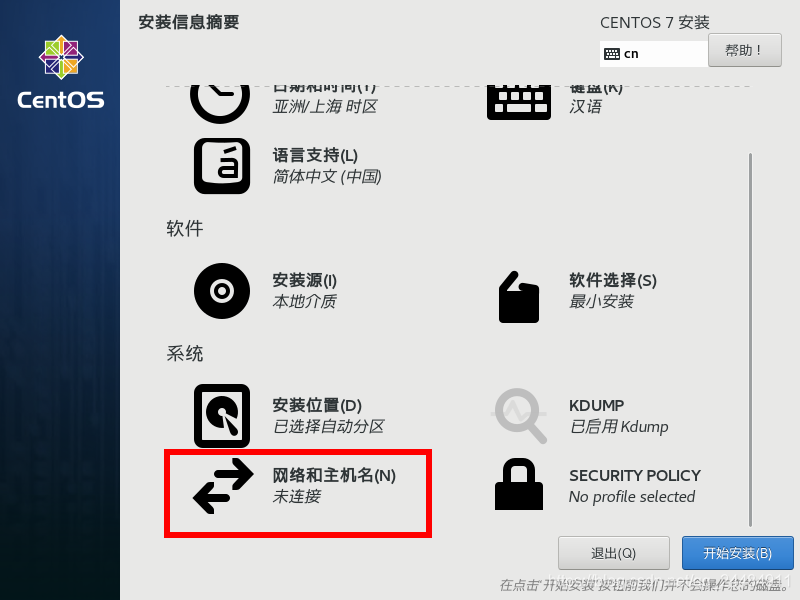
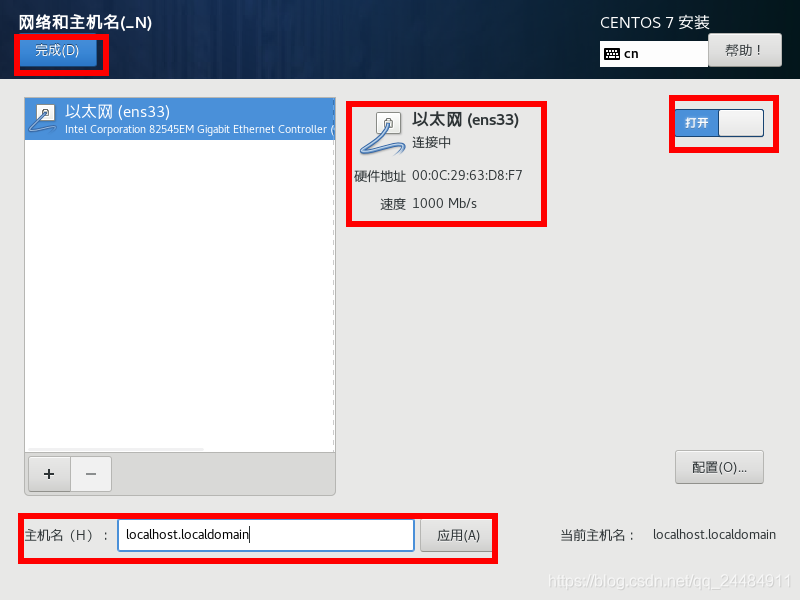
点击开始安装 -- 设置root密码,并创建一个用户(不创建也可以)
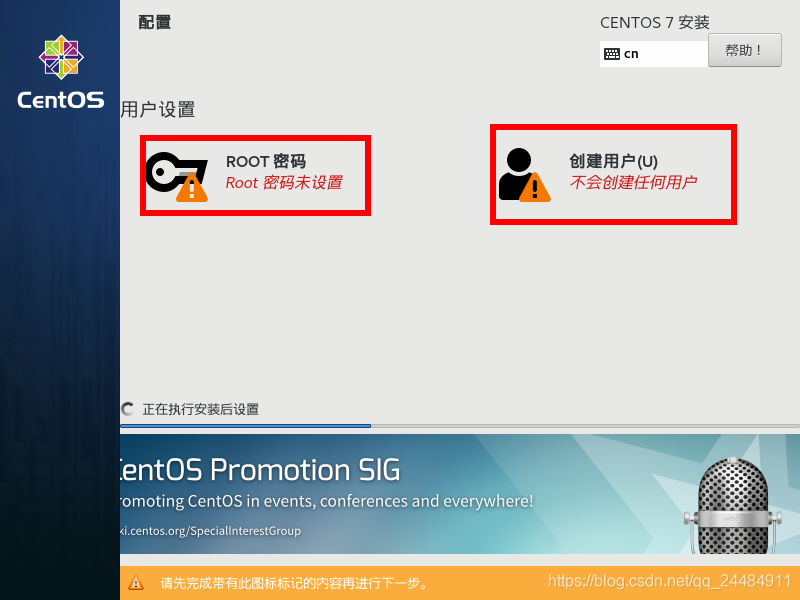
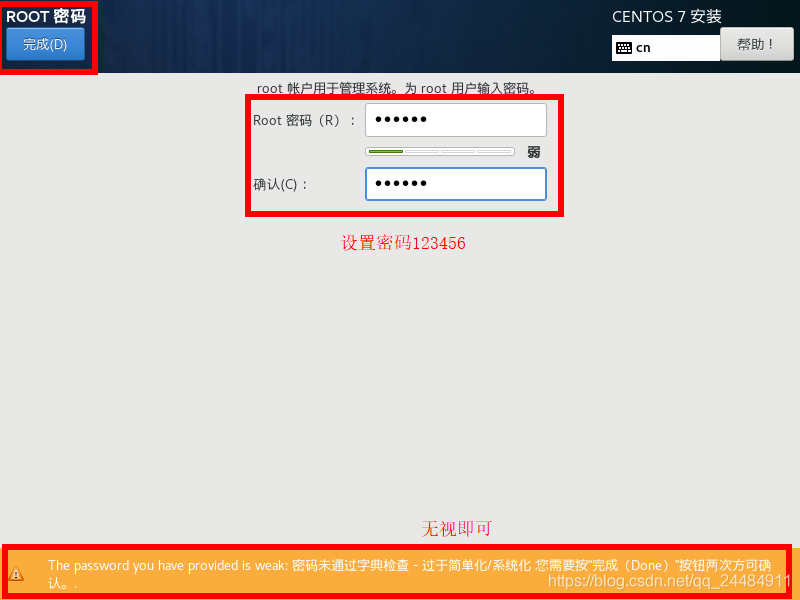
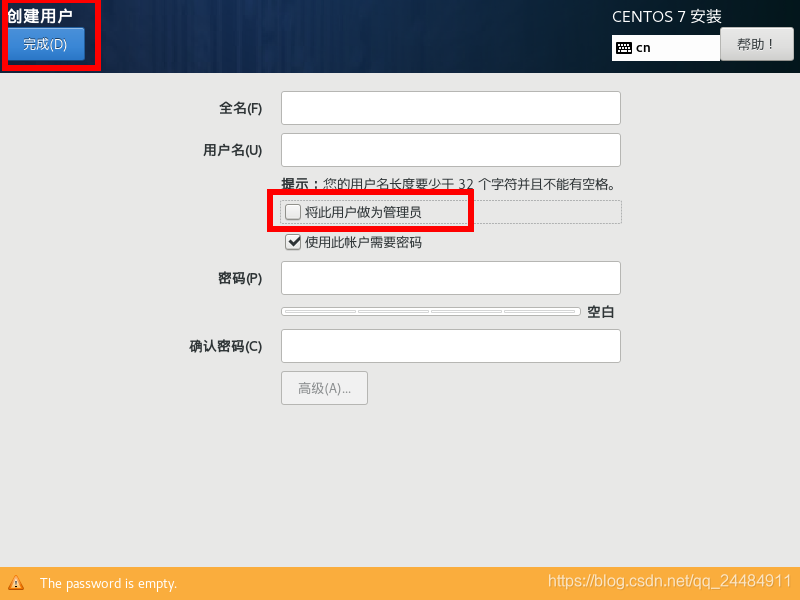
安装完成后,点击完成配置,loading,点击重启
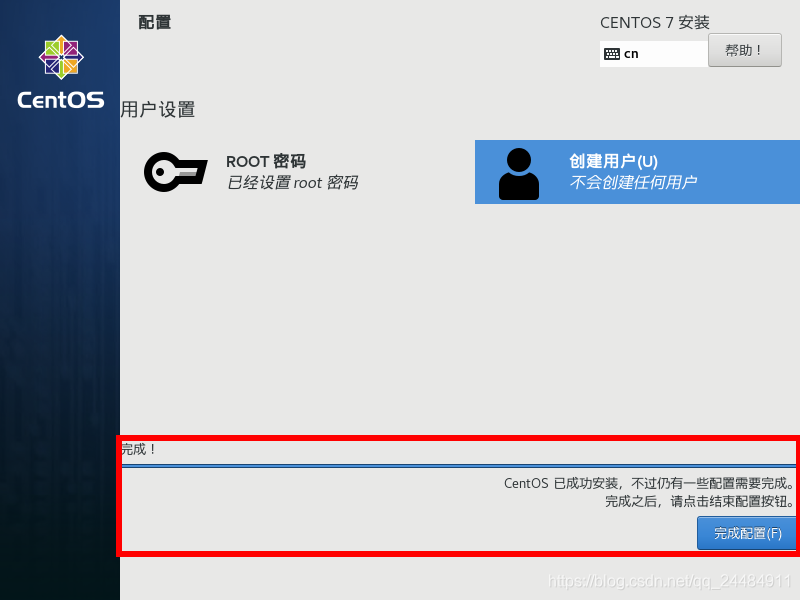
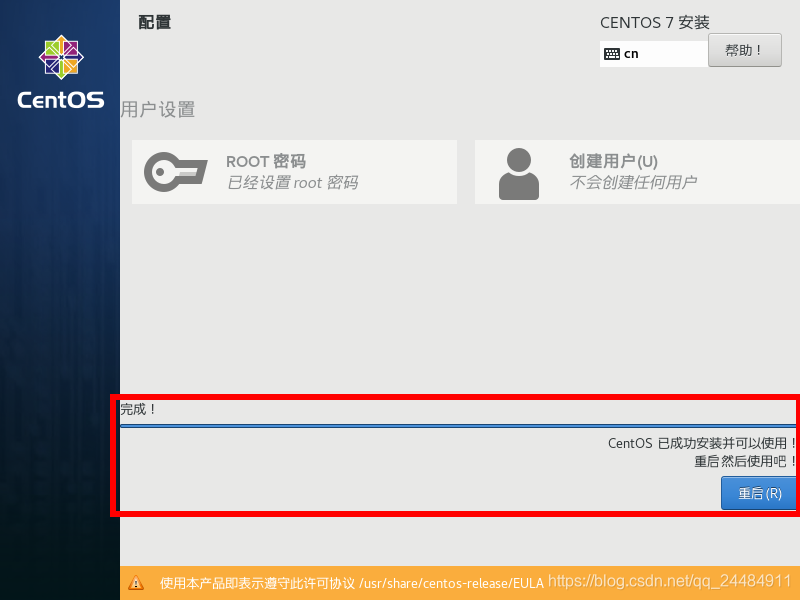
如下,安装已完成,输入账号:root,密码:123456,即可登录
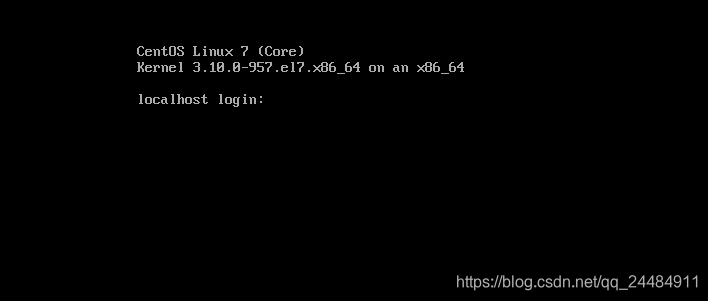
接下来开始CentOS 7的配置。。。
 CentOS7安装与配置指南
CentOS7安装与配置指南





 本文详细介绍了如何从下载镜像到完成CentOS7的安装过程,包括选择虚拟机设置、安装界面操作、网络配置及系统初始化等关键步骤。
本文详细介绍了如何从下载镜像到完成CentOS7的安装过程,包括选择虚拟机设置、安装界面操作、网络配置及系统初始化等关键步骤。

















 被折叠的 条评论
为什么被折叠?
被折叠的 条评论
为什么被折叠?








